windoes8 64bitに32bitを再インストールする!
世の中いろんな柵(しがらみ・初めてこんな漢字知りました!)があります。
95年に大ブレイクしたウィンドウズのせいでネコもシャクシも窓窓窓。
ポケコン・BASIC世代であっても衝撃的な使い易さでした。
でもね、パソコンのイロハのイも知ろうとしない素人の為に苦しむ僕はなんなんやろ?
会社のパソコンのWindows XP がサポート終了って事で急遽 Windows 8へ更新する事になりました。
ほんまはMacで仕事してみたいなぁ。叶わん夢やなぁ。(LCの頃に触りましたが・・・その頃はイマイチでした。)
去年よりかなりパソコンの価格が上がってきてますね。大急ぎで決めたいけど、迷って迷ってLenovoにしました。
古いPentium4のパソコンをCore i5に買い換えましたが、プリインストールのOSは何故か64bit!
Windows 8で32bitをプリインストールしているパソコンは売ってません。なんで?
仕事で使うソフトで32bitで無いと動かないのが2つあり、使えないと不便なのでなんとかします。
色んな掲示板では64bitのOSでも32bitのソフトも全て動作するとか書いていますが、全くそんな事はありません。大体メーカーにも64bitに対応する気はありません。とか言われましたんで。
で、Windows8のプロダクトキーは64bit・32bit共に共通らしいので強引に32bitのWindows8を再インストールする事にします。
幸いな事にパソコンは買い換えないでOSだけWindows 8 にアップグレードするマシンもあったので、Amazonにて32bitのWindows 8 新規インストール用ディスクを購入しました。
まずは、送ってきたパソコンを早速立ち上げます。
そんでもって一応保険を掛けて、USB3.0対応の容量16GBメモリを購入し、
価格.COMの掲示板どおりにバックアップします。
http://bbs.kakaku.com/bbs/K0000433058/#tab
更にインストール済みのプロダクトキーが不明なので下記ソフトをインストールし
http://www.magicaljellybean.com/keyfinder/
プロダクトキーを確認し印刷しておきます。
さすがWindows 8 ここからが手強かった。
初っぱなのBIOSの設定がイマイチ分からんのでググりまくった。
!!注意!!
Lenovoのインストールファイルは無くなります。
僕は無くなって嬉しいけどね。
あくまでも覚え書きですので、全てが参考になるかわかりません!
同じ事をしてパソコンが立ち上がらん様になっても責任は持てませんのであしからず。
以下まとめです。
F1キーを何度も押す。
CONTINUEとなったらESCボタンを1回押す。
F9ボタンを押す。
[Yes]でEnterキーを押す。
タブメニューSecurityの
Secure Bootまで矢印↑↓キーで移動しEnterキーを押す。
矢印↑↓キーでDisabledに変更しEnterキーを押す。
矢印←→キーでタブメニューStartupに移動。
Primary Boot SequenceでEnterキーを押す。
DVDドライブまで矢印↑↓キーで移動しプラスボタンでHDDドライブより上に移動する。
矢印←→キーでタブメニューExitに移動。
矢印↑↓キーでOS Optimized Defaultsに移動しEnterキーを押す。
矢印↑↓キーでDisabledに変更しEnterキーを押す。
Attention!とでますが[Yes]でEnterキーを押す。
F10ボタンを押す。
これでBIOSの準備は完了です。
32bit用 Windows 8 のディスクを入れたらシャットダウンします。
パソコンが立ち上がりインストールが始まりますが、なんとWindows 8 のインストールされたパーティション4にはインストール出来ませんねん!とぬかしてます。ムカッ。
またしてもグーグルラビリンスへ出かけます。
しばらくで、驚きのサイト発見。かしこい人の宝箱を見つけたようです。
http://www.cyberarchitect.net/blog/archives/1806
以下めっっちゃかしこい人の丸写し的まとめ。

SHIFT+F10キーでコマンドプロンプトを立ち上げる。
(素晴らしい!!初めて知りました。)
diskpartと入力しエンター
list diskと入力しエンター(スペースあり)
先ほどのwin8_64がインストールされていたパーティションと同サイズの
ドライブ名は0とか1になっていると思いますので、
select disk 0と入力しエンター(0か1か他の数値かはパソコンによります。)
(スペース2カ所あり)
cleanと入力しエンター
ディスクは正常にクリーン・・・となったら
exitと入力しエンターを2回繰り返す。
ドライブ0パーティションを削除する。
okします。
選ばれたパーティションを削除出来ませんでした。とでる。
okする。
で見つけたサイトの結果とは違い全てのパーティションが消えた!!
けど、まーいーか(^^)
ドライブ0の割り当てられていない領域 HDD全ての容量が空き領域として見えます。
新規をクリック。
HDD全容量そのままで適用する。
(サイズを半分とかにすると後でドライブのボリュームを変更する際に制限が出ます。)
(win7あたりから標準で簡単にパーティションを分けれる様になってます。)
勝手にパーティションが切られてシステム領域が出来ましたが、気にせずにプライマリの領域(大きい方の領域)をフォーマットします。

この領域にはうんたらかんたらと出ますがもう今更後戻りなんて出来ませんねん。
よってOKで進みます。
あーやっとインストールが始まりました~。(´▽`)
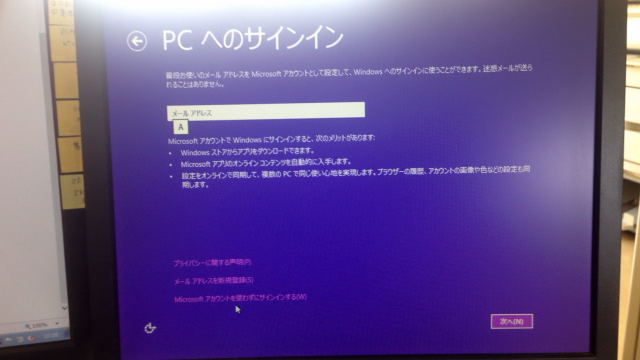
晴れてWINDOWS 8 32bit版にご対面。
ここでMicrosoftよりアカウント作成をうながされますが、
遠慮しときました。
(Microsoftアカウントを使わずにサインインするを選択しました。)
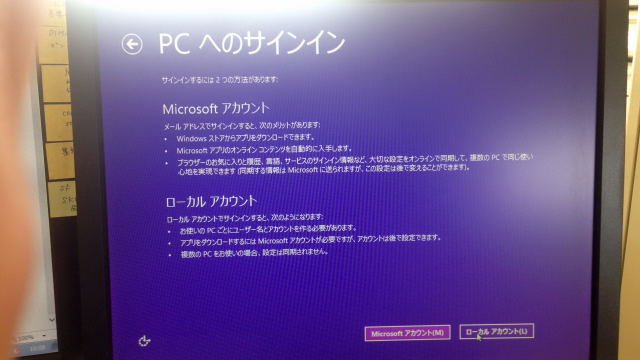
しつこくMicrosoftアカウントを勧めてきますが、ローカルアカウントを選択しました。
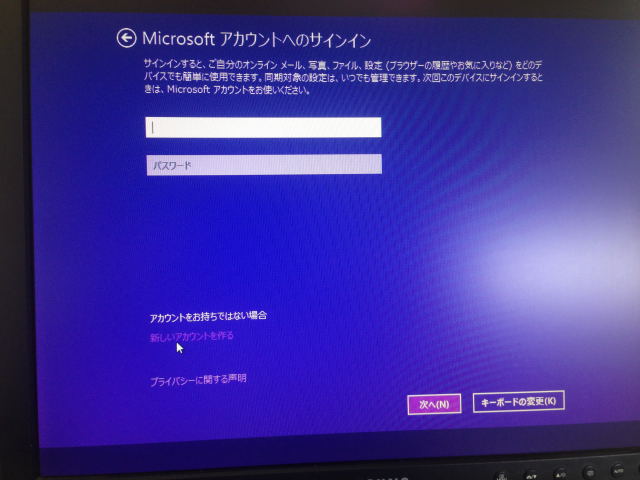
どうしてもMicrosoftアカウントを作って欲しいようです。(-_-#)
とりあえず選択肢が無いので新しいアカウントを作るへ進みます。

おっ既に持っているアカウントを使い続けるという抜け道がありました。
最後まで隠すなんてセコー!!!
諦めない事が大事ですね!
そして勇み足でWindows 8.1へバージョンアップしようとストアをクリックしますがWindows 8.1 は陰も形もありません???
どこまでもWindows 8 の迷宮は続いています。(-_-#)
嫌々ググり、Windows 8 の設定より Windows update を実行し再起動します。
そんでストアをクリックしますと念願の Windows 8.1へバージョンアップできました!
こんなんは序の口です。
ほんまに疲れます Windows 8 !!!




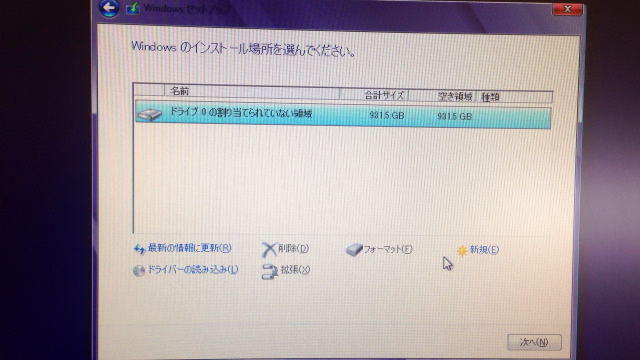

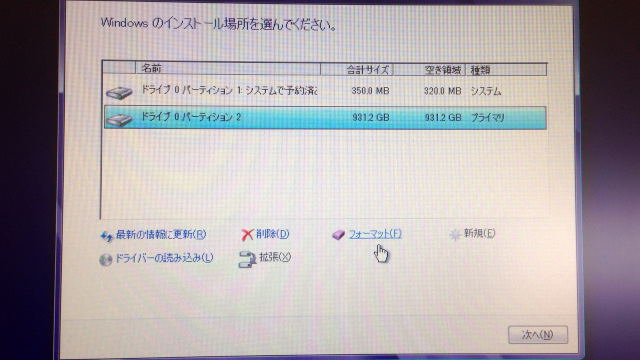

コメントを残す